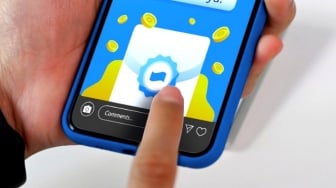Suara.com - Menu Quick Settings telah menjadi fitur canggih di Android. Jika pengguna baru mencobanya, berikut ini cara menggunakan menu Quick Settings untuk HP Android apa pun:
Cara menemukan menu Quick Settings
Menemukan menu Quick Settings sangat mudah. Cukup seret jari pengguna dari atas layar ke bawah. Jika ponsel tidak terkunci, pengguna akan melihat menu singkat yang dapat digunakan apa adanya atau tarik ke bawah sekali lagi untuk melihat baki yang diperluas dengan lebih banyak pilihan.
Default yang tersedia mungkin sedikit berbeda antar ponsel. Selain itu, aplikasi yang pengguna instal di ponsel mungkin juga memiliki bagian Quick Settings yang muncul di sini. Jika pengguna tidak menyukainya, pengguna dapat mengubahnya.
Cara menggunakan Quick Settings dari Lock Screen
Pengguna tidak perlu membuka kunci ponsel untuk mengakses menu ini, namun tidak semua Quick Settings tersedia di Lock Screen.
Pengguna dapat menyalakan senter atau memasukkan ponsel ke Airplane Mode, namun jika pengguna mencoba menggunakan tombol yang mungkin memberi pengguna akses ke data, pengguna akan diminta untuk membuka kunci ponsel sebelum melanjutkan.
![Ilustrasi HP Android. [Pexels]](https://media.suara.com/pictures/653x366/2024/04/02/82669-ilustrasi-hp-android.jpg)
Cara mengubah menu Quick Settings
Jika pengguna tidak menyukai apa yang disimpan di Quick Settings, pengguna dapat mengubahnya. Untuk melakukannya, buka kunci perangkat terlebih dahulu sehingga pengguna berada di Home Screen, lalu ikuti langkah-langkah berikut:
Baca Juga: Cara Menghapus Aplikasi Bawaan iPhone
- Tarik ke bawah dari menu yang disingkat ke baki yang diperluas sepenuhnya.
- Ketuk ikon pensil untuk membuka menu pengeditan. Letaknya di bagian atas pada beberapa ponsel dan di bagian bawah pada ponsel lainnya.
- Tekan lama ubin dan seret ke tempat lain untuk membuat perubahan.
- Seret ubin ke dalam baki di bagian atas menu edit jika pengguna ingin melihatnya atau keluar dari baki jika tidak ingin melihatnya.
- Pengguna dapat mengubah urutan kemunculan ubin Quick Settings. Enam item pertama akan muncul di menu Quick Settings yang disingkat.
Beberapa pengaturan yang bisa ditemukan di menu Quick Settings mencakup internet, Battery Saver, Flashlight, Screen Cast, Auto-rotate, Bluetooth, Airplane Mode, Do Not Disturb, Location, Hotspot, Color Inversion, Data Saver, hingga NFC.